Какво да направите, ако при стартиране на браузъра се отвори непознат сайт
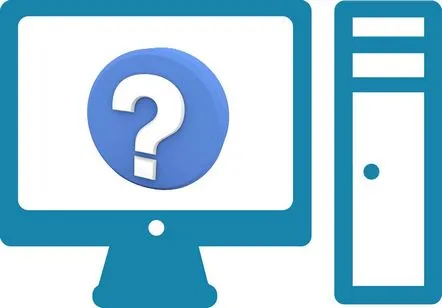
Този проблем може да бъде свързан с вирусна активност с пълна увереност, въпреки че някой друг сайт е отворен и можете лесно да го затворите и да продължите да сърфирате в мрежата. Въпреки това, когато отворите отново сайта, ще видите отново неизвестния сайт.
Етапи на решаване на проблема.
1.Преди всичко е необходимо да проверите началната страница в браузъра, която може да е променена.
В браузъра Google Chromeотворете менюто на браузъра и изберете елемента "Настройки". В раздел "Външен вид"е посочена главната страница и ако е различна от тази, която сте посочили, изберете елемент "Промяна".
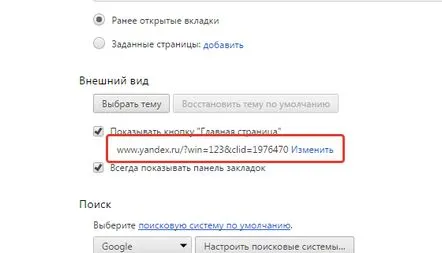
За Mozilla Firefoxтрябва да извършите следните действия: отворете менюто в горния десен ъгъл на браузъра Firefox и изберете елемента "Настройки". Обърнете внимание на сайта, посочен в полето "Начална страница"и го сменете.
И накрая, за браузъра Operaизберете иконата с буквата "O"в горния ляв ъгъл, разгънете менюто и изберете "Настройки". В раздел "При стартиране"има бутон "Задаване на страници", с който можете да промените сайтовете, които се стартират при отваряне на браузъра.
2.Ако проблемът не е в началната страница, струва си да проверите състоянието на файла "hosts", който се намира на: C:WindowsSystem32driversetc. Кликнете върху файла с десния бутон на мишката и го отворете със стандартната програма "Notepad".
В Интернетможете да намерите първоначалния изглед на файла "hosts". Ако се различават, върнете променените "хостове" в първоначалното им състояние.
3.Проверете списъка с приложения, инсталирани в браузъра. Добавките могат да бъдат интегрирани без ваше знание, което причинява проблем с началната страница на браузъра. Можете да премахнете добавката ръчно или с помощта на специално разработена програма от компанията Avast, която можете да изтеглите от тази връзка.
4.Ако нито един от изброените методи не даде резултат, трябва да се извършат следните действия:
—Пребройте броя на браузърите, инсталирани на вашия компютър. В този случай ще трябва да ги проверите, дори и да не използвате нито един от тях.
—Отворете менюто "Старт"и намерете името на браузъра в секцията "Всички програми". Щракнете с десния бутон върху него и изберете "Properties".
—В полето "Обект"обърнете внимание на пътя до изпълнимия файл. Обикновено адресът трябва да завършва с "browser.exe". Ако краят е различен, например "browser.url", променете го и поставете правилния.
—Запазете промените и изпълнете подобни действия по отношение на други браузъри.
Тази статия изброява основните методи за отстраняване на проблема. Въпреки факта, че последствието от появата му е вирусна активност, нито един антивирус няма да може да се справи сам с него. Това обаче изобщо не означава, че след премахване на нежелан сайт не е необходимо да стартирате антивирусна програма в режим на сканиране на системата.
